如何在 WooCommerce 中拥有双币
已发表: 2022-10-18在经营在线业务时,您希望确保为全球客户提供最佳服务。 WooCommerce 是一个平台,您可以使用它来建立您的在线商店并在全球销售产品!
当我们说全球时,货币成为一个关键因素,因为您希望您的客户以当地或地区货币了解产品的价格。 因此,您的客户不会因为被多收费用而感到压力,并且您最终也不会因此而失去任何客户。 这就是双重货币因素发挥作用的地方。
如果您经营的是 WooCommerce 商店,您只会找到一种基础货币作为默认选项。 但幸运的是,您可以在 WooCommerce 商店获得双币支持。 您可以通过多种方式做到这一点,从使用常见的 WooCommerce 插件到最新的 ShopReady WooCommece Builder for Elementor 页面。
让我们在这里了解所有这些方法!
目录
为什么你应该在 Woocommerce 中使用双币?
为了最大限度地提高国际客户的经常性销售和订阅,您必须确保在结帐页面上提供友好且本地化的客户体验。 您可以通过在 WooCommerce 商店中使用双币或多币切换器来做到这一点。
当提供首选付款方式、语言和货币时,您的客户很可能会完成销售。 在以当地货币进行交易和结算时,用户不会被迫完全用美元或欧元支付。
双币支付也将有助于促进跨境购物和促进全球销售。 在 WooCommerce 中拥有双重货币还有更多优势,其中包括:
- 避免货币兑换过程中的额外费用
- 通过价格准确性和一致性提高客户忠诚度
- 为客户提供本地支付方式的替代银行选项
- 最大限度地减少购物车放弃和退款
- 四舍五入转换后的价格
- 为在线商店增加整体价值
如何在 Woocommerce 中拥有双币?
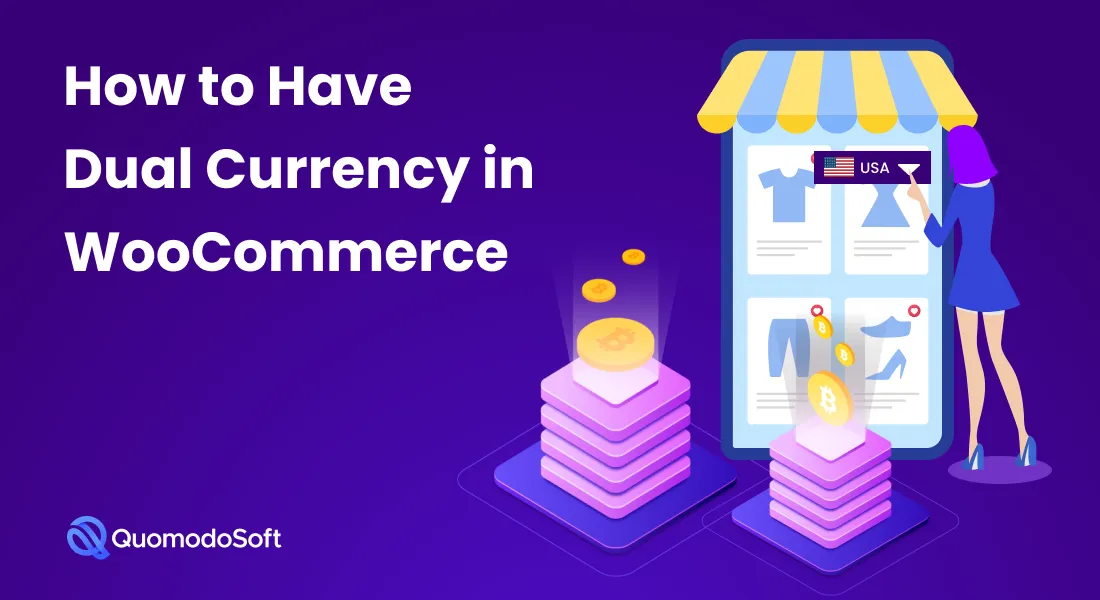
在 WooCommerce 中,默认情况下您只能选择一种基础货币。 它没有任何内置的多币种支持。 因此,您无法真正在 WooCommerce 商店中手动添加双币选项。
但请不要担心,因为您可以通过其他方式为您的全球客户实施这一重要的支付支持。 您可以使用 WooCommerce Currency Switcher 的众多插件和构建器之一来完成。
有一些最新的方法可用,例如使用 Elementor 平台及其 ShopReady 等 WooCommerce 工具。 在这里,我们将讨论在 WooCommerce 网站上使用双币的两种方法。
使用 Elementor 和 ShopReady 工具
使用 WooCommerce 插件
让我们来看看如何实施这些以在您的 WooCommerce 商店中添加双币支持,以更好地打入全球市场。
1. 使用 Elementor & ShopReady 工具
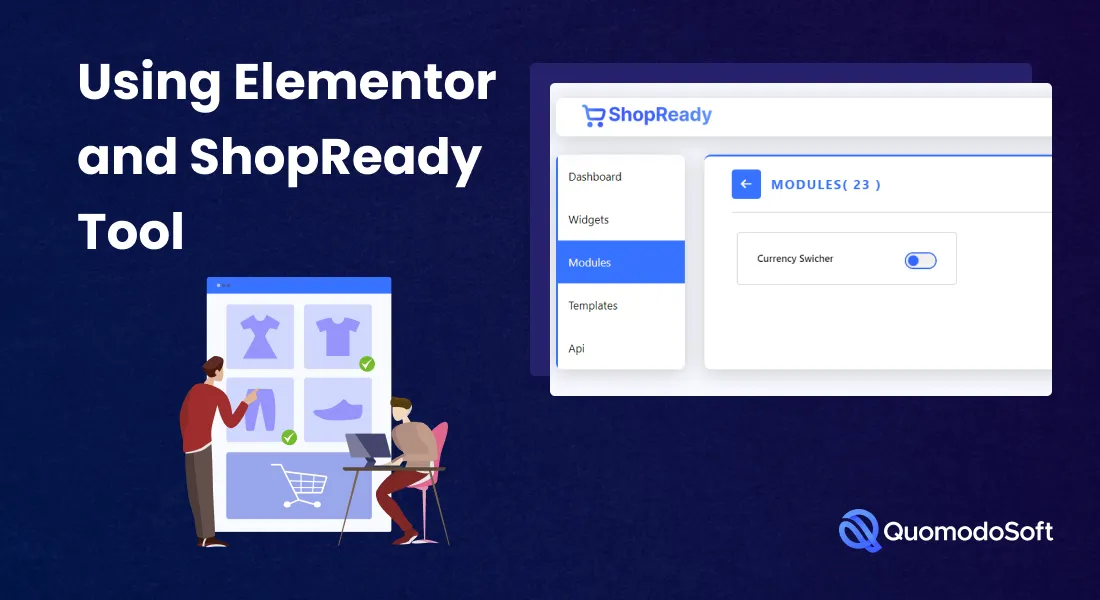
如果您使用 Elementor 来构建您的 WooCommerce 商店,那么您就有了一种为您的网站提供双币支持的好方法。 ShopReady 是适用于 Elementor 平台的出色 WooCommerce 商店构建器。
使用 ShopReady,您可以建立一个完整的商店,包括标准支付选项和多币种支持。 您可以通过在 Elementor 页面的任何位置添加 WooCommerce 小部件来做到这一点。
ShopReady 上有大量功能可以在几分钟内设置您的 WooCommerce 商店。 但在这里,我们专注于它的货币切换器。 此功能允许用户以他们喜欢的货币查看产品价格,并以本地兑换率支付价格。
它包括一个模块、一个小部件和一个 API,允许用户在货币之间切换。 实施后,您可以为客户设置和显示货币,同时还允许用户根据需要切换各种货币。
用户可以在购物后使用小部件结帐。 由于它允许您为用户拥有主要货币和本机货币,因此可以确保您一直在寻找的双币支持。

2.使用 WooCommerce 插件
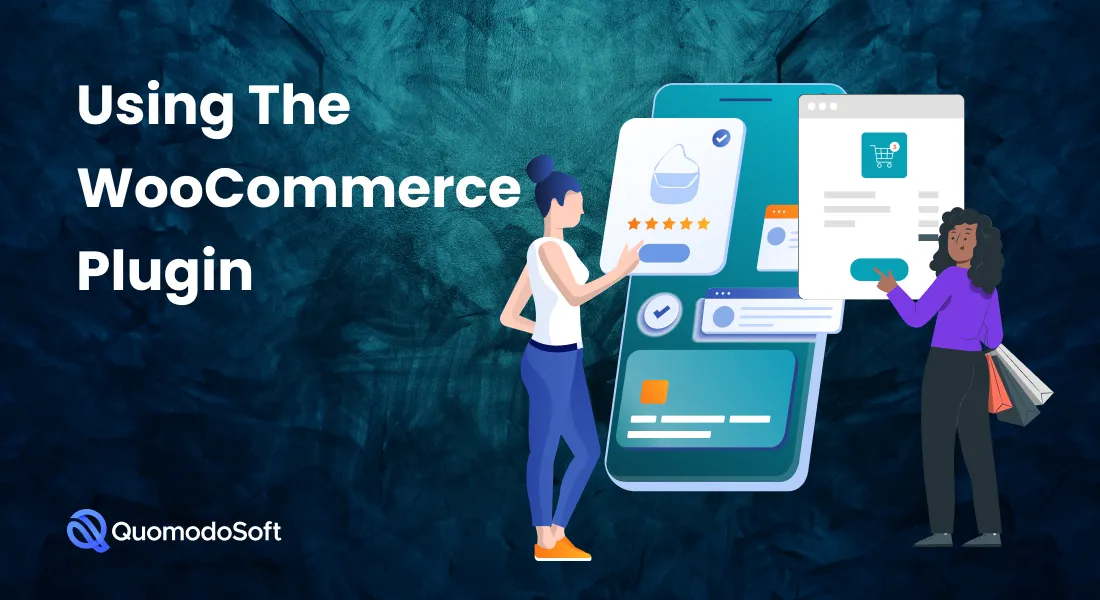
如果您是 Elementor 的粉丝,您很可能会使用 ShopReady 工具。 但如果你不是,有很多插件可以帮助你向 WooCommerce 网站添加双币或多币。
让我们在这里找出最受欢迎的,以及如何在您的 WooCommerce 网站上实施它们。
多币种
Multi-Currency 是一个流行的 WooCommerce 插件,可帮助您切换货币和重新计算汇率。 它不仅仅是一个货币转换器,事实上,它通过转换后的价格本地化结账体验,让客户以他们喜欢的货币支付。
要安装此扩展程序,请按照以下步骤操作:
- 转到您的 WooCommerce 仪表板并下载扩展程序
- 现在转到插件,然后单击添加新的,然后单击上传以选择您下载的 zip 文件
- 最后,单击立即安装并激活以在您的 WooCommerce 商店中启用扩展程序
激活扩展程序后,多币种选项卡应出现在设置中,无论是在最新版本的侧边菜单中还是在早期版本的水平选项卡中。 您需要购买订阅才能将其添加到您的 WooCommerce 网站。
该扩展程序自动从两个汇率服务提供商(例如 OpenExchangeRates 和 Currencylayer)检索汇率。 由于这两个站点都是免费的,因此您可以在这些站点上开设帐户以让扩展程序检索费率。
启用货币汇率后,您必须在商店中选择所需的货币。 该插件允许您添加无限数量的货币。 您还可以设置主要货币或基础货币。
现在介绍如何让您的用户享受此功能。 为此,您必须将 Currency Switcher 小部件放置在页脚、侧边栏或购物车小部件上方。 它将包含一个下拉菜单,其中包含先前设置的货币。 例如,访问者会看到 CAD、USD、EUR 等。
自动双币选项是这个插件的有趣部分。 它允许自动检测客户的地理位置,以根据访问者的国家/地区设置货币。
如果您的 WooCommerce 商店接受货币(在设置中列出),它将自动启用。 否则,将激活默认货币。
伍兹:
WooCommerce Currency Switcher (WOOCS) 是适用于 WooCommerce 平台的免费且流行的货币切换器。 这是一个多币种切换器扩展,允许客户根据产品价格切换币种并实时获取转换后的汇率。 它还允许以所选货币付款。
您可以轻松地将此多币种扩展添加到您的 WooCommerce 商店。 为此,请按照以下步骤操作。
- 转到您网站的插件页面
- 单击添加新插件
- 在搜索框中搜索 WOOCS
- 一旦出现 WOOCS,安装并激活插件
- 您可以免费将其用于双币种选项,这意味着最多可以使用两种货币
现在让我们看看如何让您的客户以他们想要的货币付款。 转到“高级”选项卡,然后从“允许多个”下拉列表中单击“是”。 您可以使用简码或小部件显示它。
该插件有一个 ajax 小部件/汇率简码和一个自动更新汇率的货币转换器。 它具有广泛的功能和设计选项。
重要的是它的地理 IP 功能,用于根据用户的地理位置和 IP 地址检测当地货币。 您只需启用“按 GeoIP 规则结帐”,让客户以本国货币支付产品费用。
库西
CURCY 是一个很棒的 WooCommerce 插件,用于在货币之间切换。 您可以使用此扩展轻松添加双币种或多币种选项。 它提供适用于 WordPress 和 WooCommerce 平台的免费版和专业版。
该插件允许用户以各自的货币查看和支付产品价格。 它可以使用IP地址自动检测访问者的国家代码。
要安装插件,请执行以下步骤:
- 从您的帐户下载安装包
- 转到插件,单击添加新,然后单击上传插件,然后选择您已经下载的 zip 文件
- 最后,点击立即安装并激活插件
要使用它,请转到仪表板,选择插件,然后单击常规选项卡。 现在您可以手动设置和显示多种货币及其汇率。 完成后,您应该会看到它出现在侧边栏中,允许用户在货币之间进行选择。
您还可以将插件设置为根据访问者的国家或语言自动检测货币。 为此,您可以选择自动选择货币,插件将根据用户的 IP 地址检测国家和相应的货币。
您还必须设置默认情况下您将主要用于 WooCommerce 商店的主要货币。
为什么使用 ShopReady 在 WooCommerce 中拥有双币?
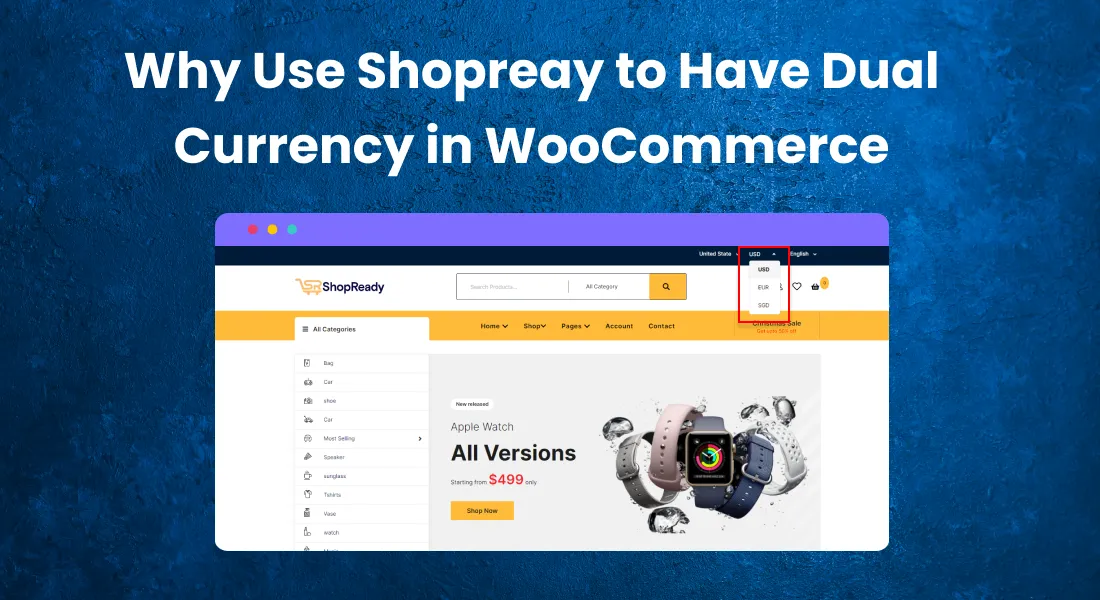
我们刚刚讨论了 ShopReady 插件,它可以帮助使用 Elementor 平台构建 WooCommerce 商店(具有双币支持)。 我们更喜欢使用 ShopReady 来构建具有双币选项的 WooCommerce 商店。 这有一些很好的理由,我们将在下面讨论。
您实际上可以使用 WooCommerce 网站构建器的许多主题直接构建在线商店。 但是 Elementor,尤其是 Elementor Pro,是一个了不起的页面构建工具,可以帮助您以您选择的任何方式在页面上的任何位置显示产品。
它还具有 Currency Switcher 模块作为添加到 Elementor 页面的小部件。 该工具带有丰富的 WC 小部件集合,以提供一种简化的方式来构建 WooCommerce 商店,包括多币种支持。
因此,这种创建具有双币支持的 WooCommerce 的独特而全面的方法当然值得推荐。
结论
有了 WooCommerce 商店,您肯定想吸引来自世界各地的客户。 双重货币支持让国际客户对价格产生忠诚感,最终通过客户满意度提高销售额。
这就是为什么在本文中,我们讨论了 WooCommerce 商店所有者可以添加双币支持的不同方式。
这些方法包括添加此功能的整体方法 - 适用于 Elementor 的 ShopReady WooCommerce Builder 工具。 此外,我们已经了解了如何使用优秀的插件(来自顶级插件)为您的在线商店添加双重支持。
我们已经讨论了如何使用所有这些选项。 因此,现在由您来选择所需的货币切换器并为您的客户创造原生结账体验!
如何在 WooCommerce W/O 插件中添加愿望清单
